众所周知,在移动互联网时代应用商店的重要性不言而喻,从而也衍生出ASO、ASM等专门的岗位,而在众多应用商店中,苹果应用商店的审核难度可谓是让很多开发者一筹莫展。有的项目开展了几个月,但是App却迟迟未能上架的情况屡见不鲜,而“转让”这一功能则减轻了开发者的上架难度,也为开发者优化App提供了更多的选择,下面就来详细解释下评估开发者后台的“转让”功能。
App转让,简单理解就是将A账户下的某个App转移到B账户上,B账户接受转移后,则可以继续为该App进行迭代更新等一系列操作,与原账户无异,转让后的App可以保留转让前的评分状态,对用户没有影响。所以当我们想将App交给外包团队运营,或者外包团队过审后交还给我们,都需要用到“转让”这个功能。
接下来笔者用图文结合的形式带大家体验下转让App的过程,期间有注意事项也将一并说明。
首先登录苹果开发者后台,然后进入我们需要转让的APP的内容页,可以看到会出现四个选项,点击“在 App Store 中查看”则会进入到该应用的商店详情页界面,点击“转让App”会进行App的转让操作,点击“编辑用户访问权限”可以设置各个职位对于App的访问权限,点击“移除App”则会将此App从应用商店移除,内购也将被下架无法使用。
根据苹果官方的说明文件,满足以下条件的App方可被转让:
1.转让者和接收者的帐户均不处于待处理或变更状态,且双方均已接受“协议、税务和银行业务”部分中最新版本的转让协议
2. 该 App 的任何版本都不能使用 iCloud 权限
3.该 App 的任何版本都不能使用 Passbook 权限
4.该 App 必须至少有一个已发布至 App Store 的版本
5.App 应处于下列任何一种 App 状态之一:
①可供销售 ②准备提交 ③被开发者下架 ④二进制文件无效 ⑤被开发者拒绝 ⑥被拒绝
6. App 内购买项目产品可处于下列状态之一:
①已批准 ②准备提交 ③被开发者下架 ④被拒绝
7.该 App 的 App 内购买项目产品 ID 不得与接收者帐户中任意 App 的产品 ID 相同
8.TestFlight Beta 版测试应在 App 的所有 Beta 版中被关闭
9.与其他 Mac App 共享 Application Group Container Directory(App 群组容器目录)的沙盒 Mac App 无法转让
当我们点击了“转让App”之后,会出现如下界面,检测我们的App是否符合转让条件,全部符合的话,则可以点击“继续”进行下一步,不符合的话则需要针对性修改,修改完成后方可进行转让。
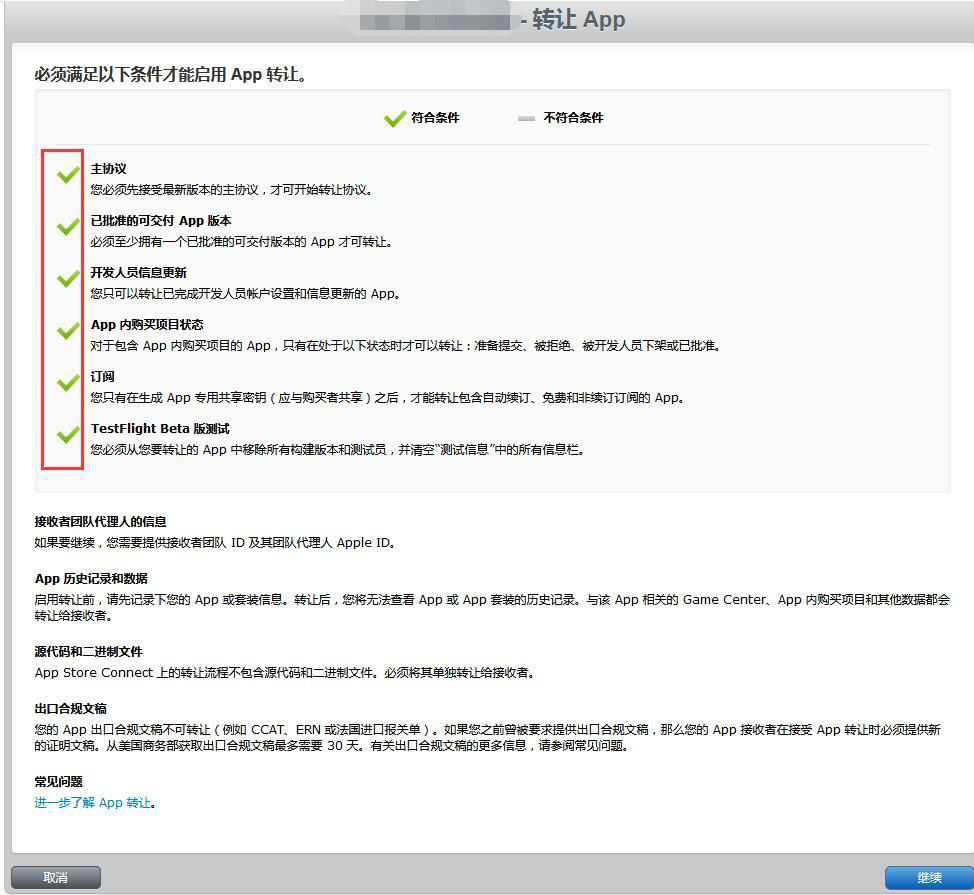
前面几项比较好理解,最后一项可能有些开发者不太理解,这里说明一下,如果想移除所有构建版本和测试员,可以点击“TestFlight”然后在“构建版本”和“测试员和群组”里,将所有构建版本设为过期、将所有测试员删除即可。
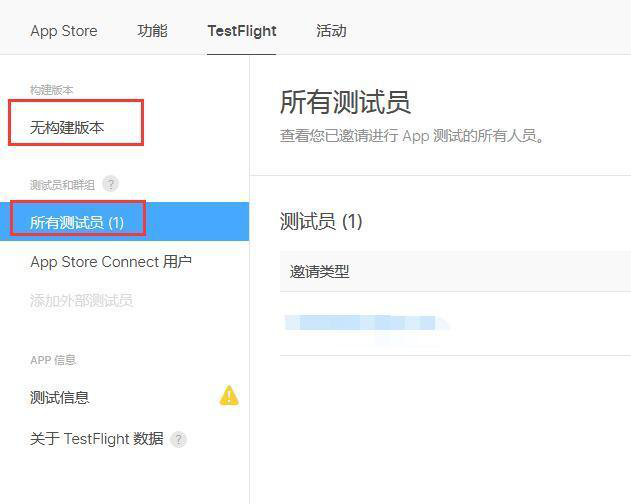
我们点击“继续”后,出现如下需要填写接收者Apple ID和团队ID的界面:
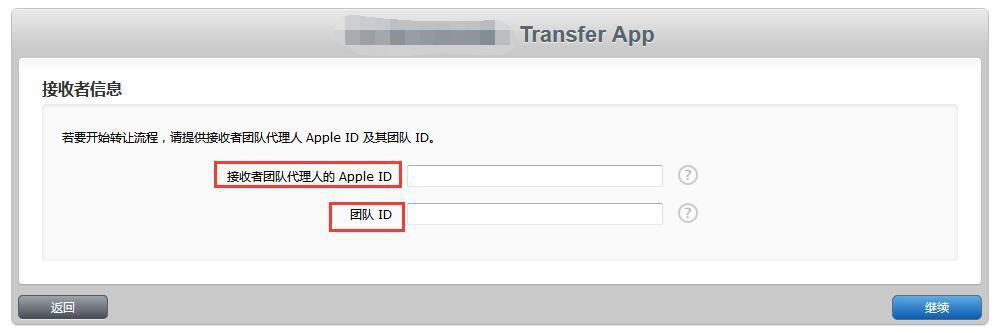
接收者的Apple ID就是我们注册苹果开发者账号时的邮箱,这个比较好理解,而团队ID则需要我们登录开发者社区,进入账号详情页,在“Team ID”处复制出来即可。
输入完接收者的Apple ID和团队ID后,App就进入了“等待转让”状态,如果我们需要取消此次转让,可以进入“协议、税务和银行业务”中取消转让,当App处于“等待转让”状态时,转让者无法编辑此App的元数据,而接收者此时可以在“协议、税务和银行业务”中选择接收转让或者取消转让。接收者接受App转让需要填写技术支持网址、隐私政策网址、App Store联系信息(姓名、地址等基本信息)即可成功接受转让。

从图中可以看出笔者之前对该账号进行过两次App转让,转让成功的App状态显示为“有效”,而对“正在等待接收者”状态的App取消转让后,App状态将会变为“已取消”。
在iOS应用审核日渐严格的今天,“转让App”功能为众多开发者提供了一个新的选择。由于苹果开发者账号付款后的有效期是一年制的,账号有效期结束后,App也会随之下架,所以当我们账号快过期却不想续费时,可以将线上App转移到其他尚在有效期内的账号上,可以避免下架的情况出现,从而造成不良的影响。
